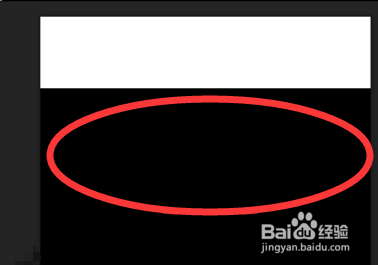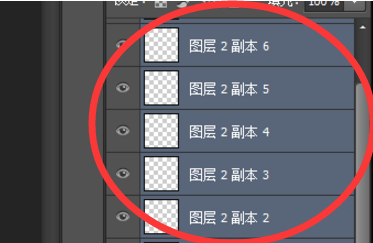ps怎样把图形之间距离平均分布
1、首先在PS中新建一个背景图层,将图层中颜色设置为黑色。
2、然后点击左侧工具栏中的“矩形工具”
3、在新建的图层上画出一个小号的矩形框,并填充成白色。
4、然后在右侧的图层中将白色矩形复制出需要的图层个数。
5、再将其中一个图层的白色矩形移动到黑色背景的右侧位置,与第一个插入的矩形对齐。
6、然后回到新建的图层位置,将所有图层选中。
7、再PS页面的上方工具栏中找到“按宽度均匀分布”的对齐样式。
8、即可将所有选中的矩形图层平均分布在背景中。
声明:本网站引用、摘录或转载内容仅供网站访问者交流或参考,不代表本站立场,如存在版权或非法内容,请联系站长删除,联系邮箱:site.kefu@qq.com。
阅读量:79
阅读量:52
阅读量:74
阅读量:31
阅读量:84